MicrosoftWordでつくる ミニのぼり
|STEP1|STEP2|STEP3|STEP4|STEP5|STEP6|STEP7|
STEP3 他のソフトで作成した画像データを挿入・編集する
サンプルオブジェクトを削除した「Microsoft Wordテンプレート」に、写真やイラストなどの図(画像データ)を挿入し、編集します。
オブジェクトの選択 
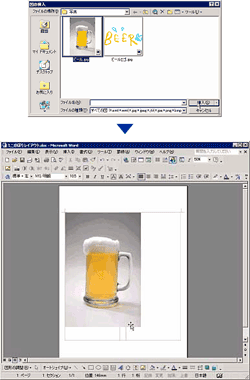 デジタルカメラで撮影しておいた写真データやCD-ROMなどに収録されている版権フリーの画像データなどを挿入します。
デジタルカメラで撮影しておいた写真データやCD-ROMなどに収録されている版権フリーの画像データなどを挿入します。
のぼりのどちらかの枠の内側をクリックしてカーソルが点滅しているのを確認したら、「図」ツールバーの「図の挿入」ボタンをクリックします。あらわれたウィンドウで挿入したい画像データのファイルを選び、「挿入(S)」ボタンをクリックすると、画像が挿入されます。
図を切り抜く
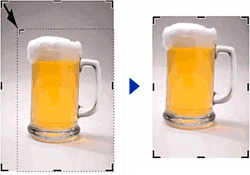 切り抜きたい画像を選択し、「図」ツールバーの「トリミング」ボタンをクリックします。
切り抜きたい画像を選択し、「図」ツールバーの「トリミング」ボタンをクリックします。
画像の周囲に現れた枠をドラッグすると、余分な部分を切り取ることができます。
図の明るさを調整する 



画像を選択し、「図」ツールバーの「コントラスト(強)/(弱)」や「明るさ(強)/(弱)」ボタンをクリックすると、画像の明るさを調整できます。
図の一部を透明化する 
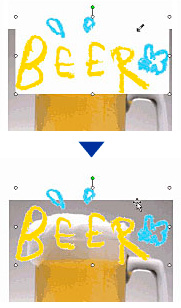 写真にロゴなどの他の画像を重ねたいときには、ロゴの背景を透明化することができます。
写真にロゴなどの他の画像を重ねたいときには、ロゴの背景を透明化することができます。
透明化したい画像を選択し、「図」ツールバーの「透明な色に設定」ボタンをクリックしてから、画像の透明にしたい部分をクリックします。すると、その画像の中で、クリックした部分の色と同じ色の部分がすべて透明化されます。

